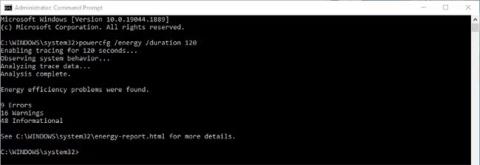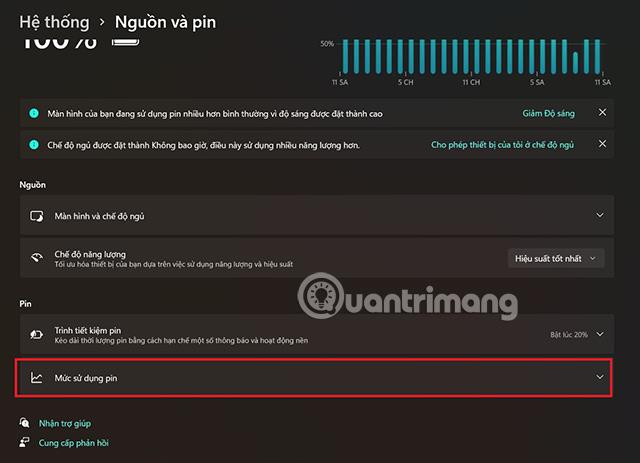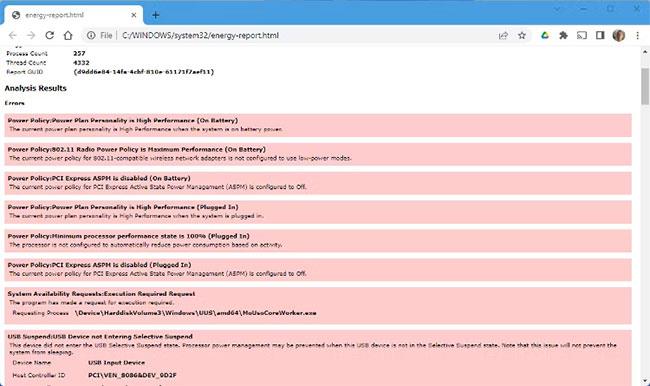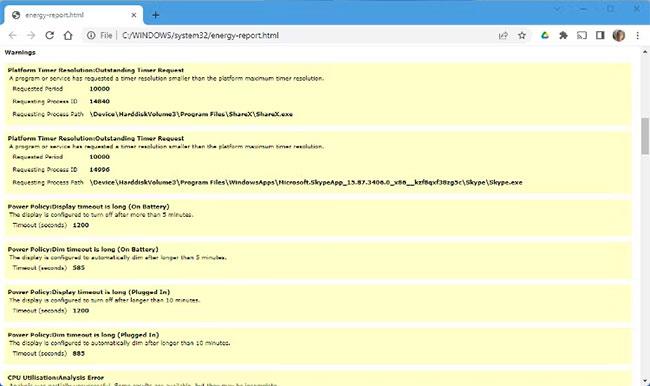Если ваш компьютер потребляет слишком много энергии, вы можете создать отчет об энергопотреблении, чтобы выяснить причину. Имея на руках энергетический отчет, вы можете начать принимать меры по экономии энергии.
Вот как создать отчет об энергопотреблении в Windows и как его использовать.
Как создавать отчеты об энергопотреблении в Windows
Для создания отчетов об энергопотреблении вам необходимо иметь возможность запускать программы с правами администратора.
1. Откройте поиск Windows и введите командную строку . В результатах поиска нажмите кнопку «Запуск от имени администратора» справа.
2. В командной строке введите следующую команду и нажмите Enter. Начнется создание отчета о мощности.
powercfg /energy
3. По умолчанию продолжительность запуска отчета составляет 60 секунд. Вы можете изменить это, чтобы оно работало дольше, с помощью команды /duration.
4. Чтобы изменить продолжительность, добавьте время в секундах в командную строку. Например:
powercfg /energy /duration 180
Это запустит отчет об энергопотреблении в течение 3 минут.
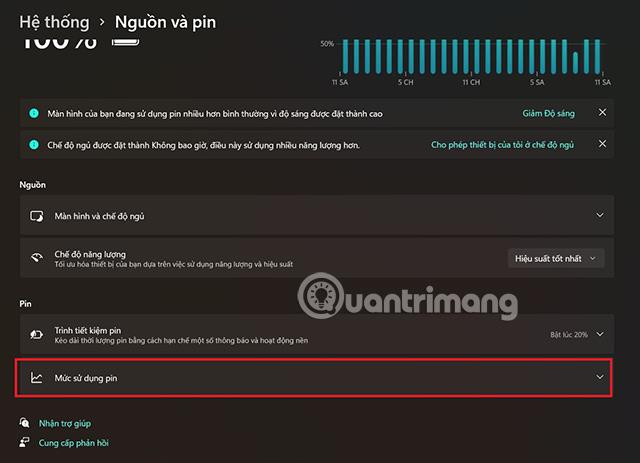
Используйте команду powercfg в CMD
Чем дольше будет публиковаться энергетический отчет, тем более подробным он будет. Настройка отчета на продолжительное время означает, что вероятность возникновения проблем с электропитанием и энергопотреблением возрастает.
После завершения отчета панель командной строки покажет вам небольшой объем информации. Он также покажет вам путь к полному отчету HTML. Пожалуйста, обратите внимание на эту ссылку.
В командной строке есть много удобных команд. Руководство Quantrimang.com по наиболее полезным командам командной строки поможет вам узнать больше.
Как открыть и прочитать энергетические отчеты
Сгенерированный отчет о питании содержит дополнительную информацию, которую можно легко отобразить на панели командной строки. Поэтому, чтобы правильно его проанализировать, вам необходимо открыть его в браузере.
1. В Windows Search введите run , чтобы открыть утилиту «Выполнить» . Вы также можете использовать клавишу Windows + R , чтобы открыть утилиту.
2. В поле «Выполнить» введите полный путь к отчету о питании, как показано в консоли командной строки. Например: C:\Windows\energy-report.html. Нажмите «ОК».
Отчет об энергопотреблении откроется в браузере по умолчанию. Энергетические отчеты могут быть очень длинными и подробными, в зависимости от количества обнаруженных проблем. Если вам просто нужен отчет о состоянии батареи вашего ноутбука, ознакомьтесь с подробным руководством Quantrimang.com по лучшим инструментам для анализа состояния батареи в Windows .
Как использовать отчеты об энергопотреблении для анализа проблем с электропитанием
Отчет об энергопотреблении разделен на три основных раздела, а также некоторые сведения о системе, в том числе: ошибки, предупреждения и информация .
Раздел ошибок в энергетическом отчете
В этом разделе приведены настройки электропитания и проблемы, которые могут привести к наиболее серьезному снижению энергопотребления. Он может включать информацию о настройках питания аккумулятора, неправильных параметрах плана электропитания или устройстве, которое не позволяет компьютеру переходить в спящий режим.
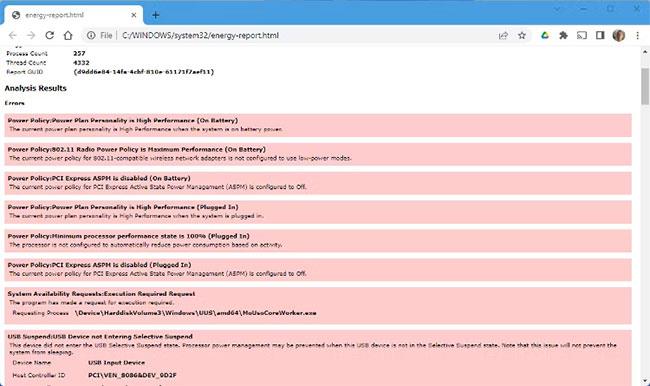
Окно ошибки в отчете об энергопотреблении
К сожалению, в энергетическом отчете не содержится подробностей о том, куда обращаться, чтобы решить эти проблемы. Большинство из них говорят сами за себя, например, опция плана электропитания . Если вы не уверены, с чем именно связана ошибка, скопируйте и вставьте название ошибки в свою любимую поисковую систему, чтобы найти дополнительную информацию.
Раздел предупреждений в энергетическом отчете
Раздел «Предупреждения» содержит проблемы с питанием и энергопотреблением, которые оказывают меньшее влияние на систему, чем проблемы в разделе «Ошибки». Тем не менее, эту часть все же стоит изучить, поскольку обычно возникают некоторые проблемы с питанием, которые легко обнаружить.
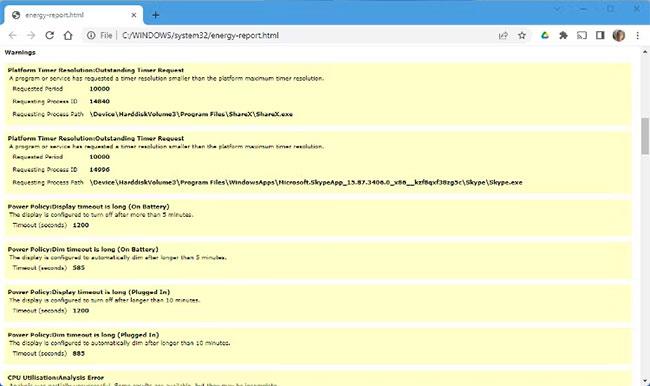
Предупреждение в отчете об энергопотреблении Windows
Например, задержка времени ожидания дисплея немного велика как при использовании аккумулятора, так и при подключении к сети для зарядки. Уменьшение этого времени ожидания может помочь продлить срок службы батареи и снизить потребление энергии.
Информационный раздел в энергетическом отчете
В этом разделе содержится общая информация о различных политиках и настройках управления питанием. Он также включает информацию о различных состояниях сна, поддерживаемых вашим компьютером.
Если аккумулятор вашего ноутбука разряжается слишком быстро, вы можете найти информацию о состоянии аккумулятора в этом разделе.
Под заголовком «Информация о батарее » вы можете увидеть тип батареи. Вы также увидите емкость заряда, на которую рассчитан аккумулятор. Ниже вы можете увидеть последний уровень полного заряда. Существенная разница между этими двумя числами может быть признаком того, что аккумулятор поврежден и его необходимо заменить.
Понимание того, как компьютеры Windows используют энергию, доступно не только пользователям ноутбуков. Сокращение потребления энергии полезно не только для вашего кошелька, но и для окружающей среды. А с помощью отчета о питании вы можете быстро снизить энергопотребление вашего компьютера.